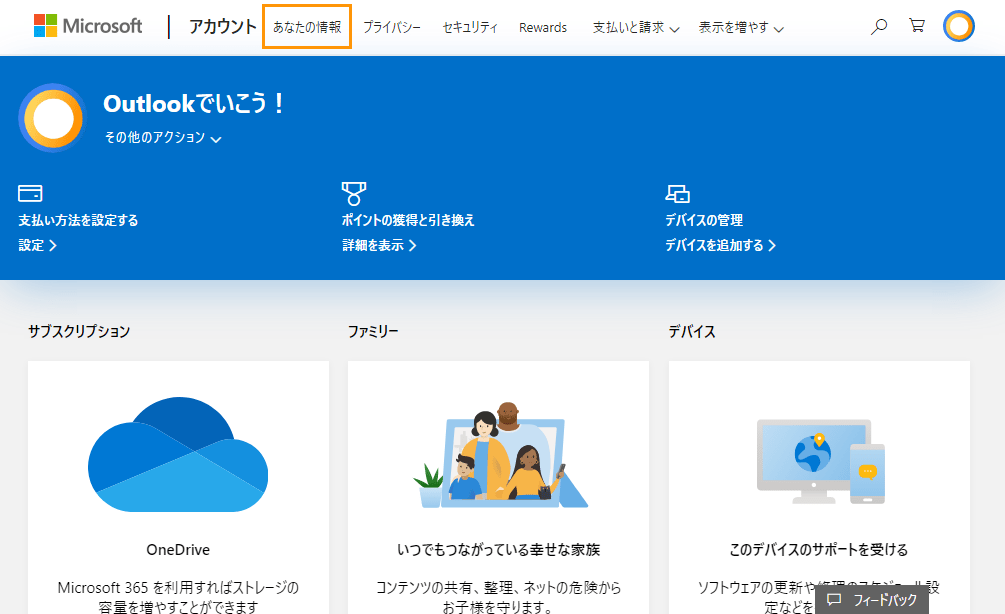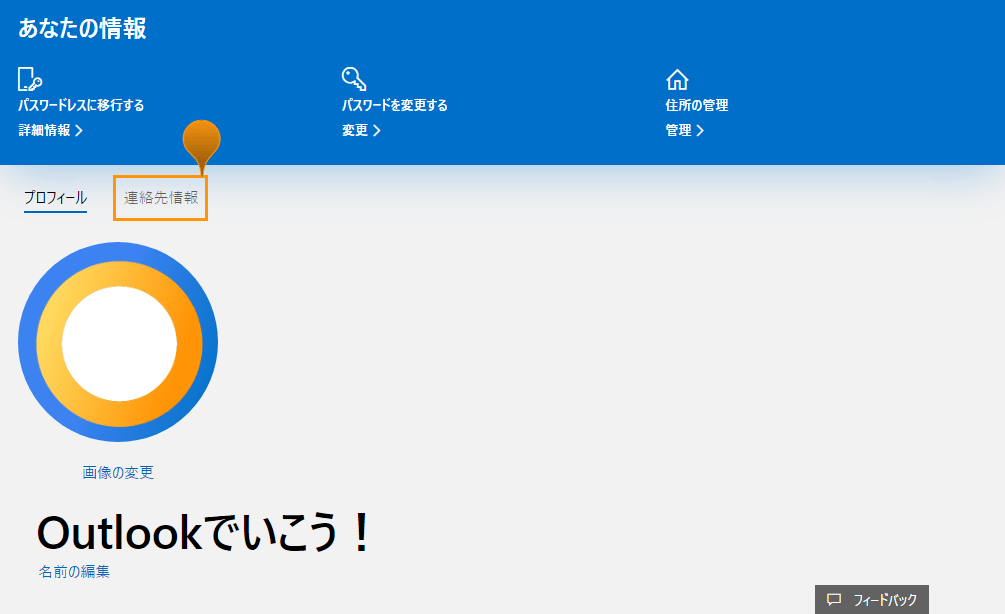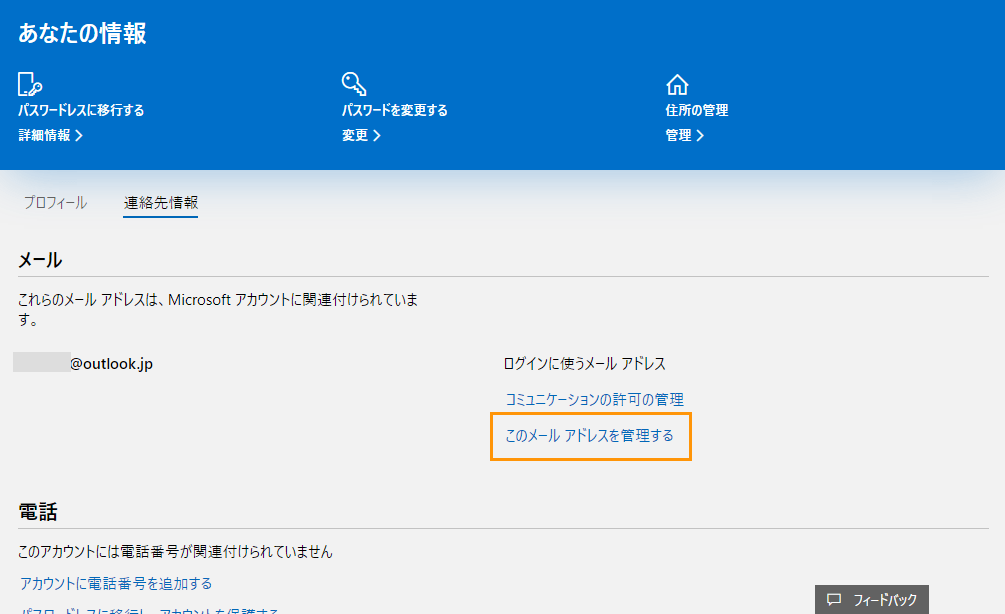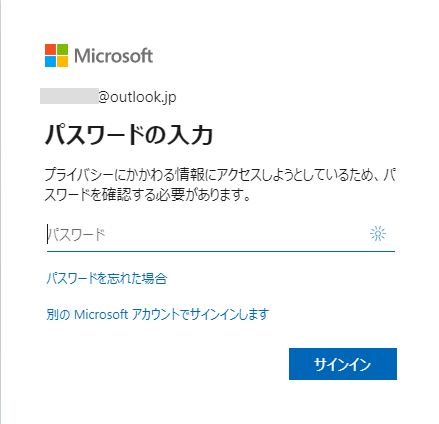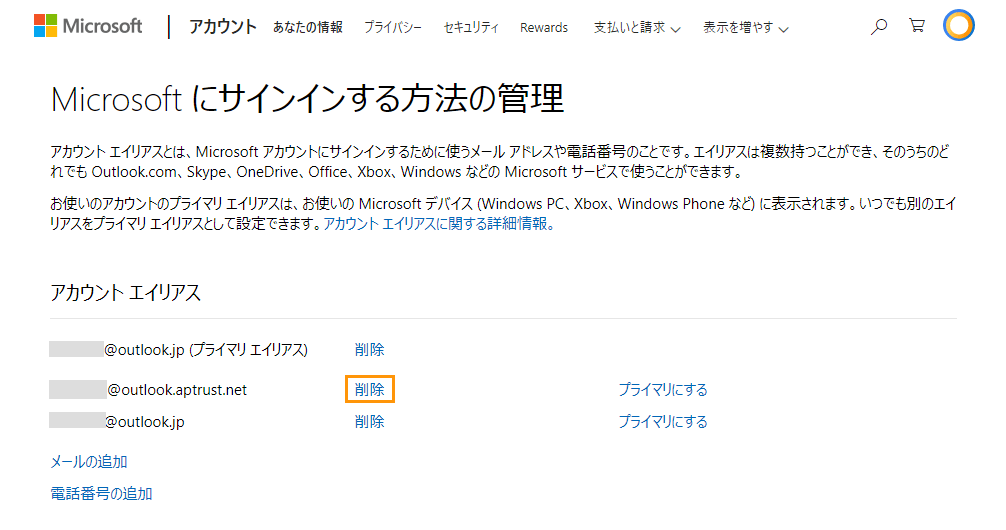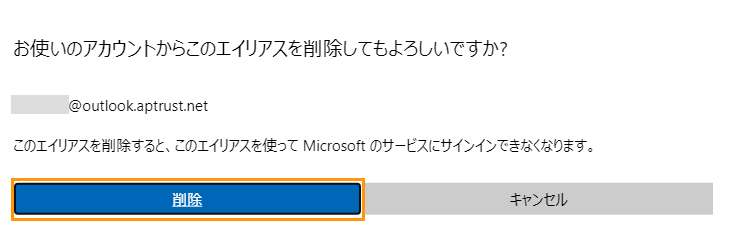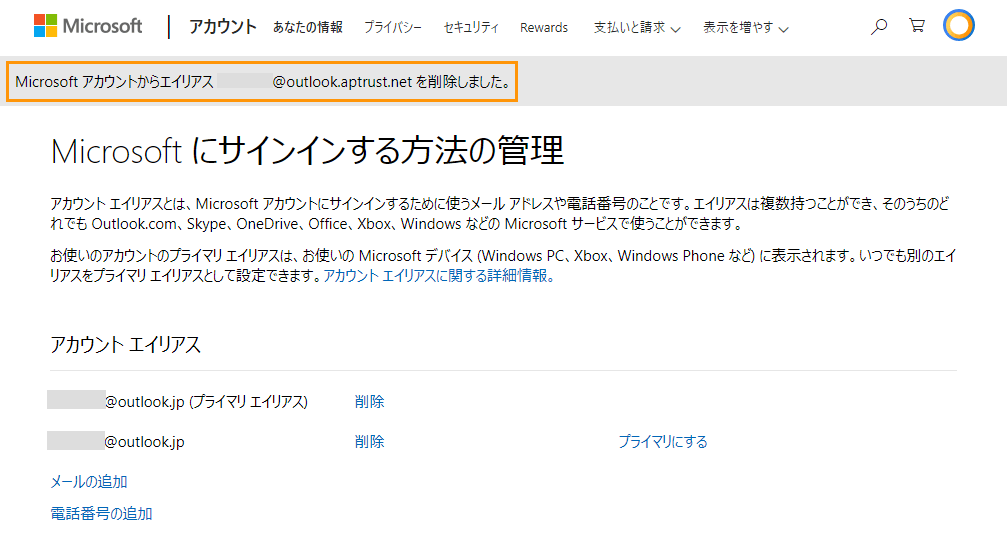Microsoftアカウントに複数のエイリアスメールアドレスを設定している場合、エイリアス内で不要になったメールアドレスを削除することができます。
エイリアスについては以下の記事を参照していただくとして、ここでは、エイリアスの具体的な削除手順と、削除にあたっての注意事項を解説します。
エイリアスの削除に関する注意事項
エイリアスの削除による結果に確信が持てない場合は、エイリアスを削除せず、残しておくことを強くお勧めします。
エイリアスの削除手順
Microsoftアカウントに関連付けている不要なメールアドレス(エイリアス)を削除するには、以下の手順で操作します。
補足
プライマリエイリアスに設定したメールアドレスを削除する場合は、事前に他のエイリアスをプライマリエイリアスに変更した上で削除します。